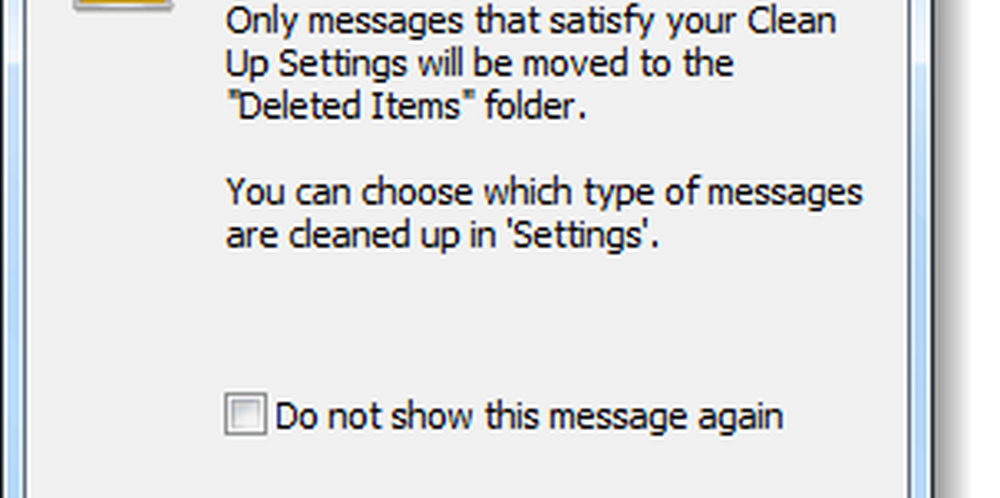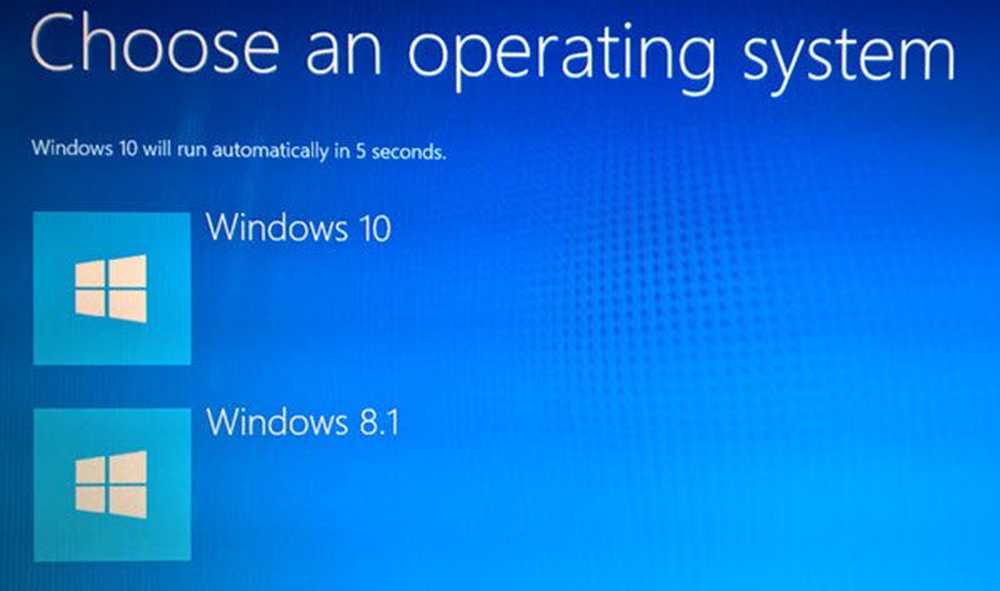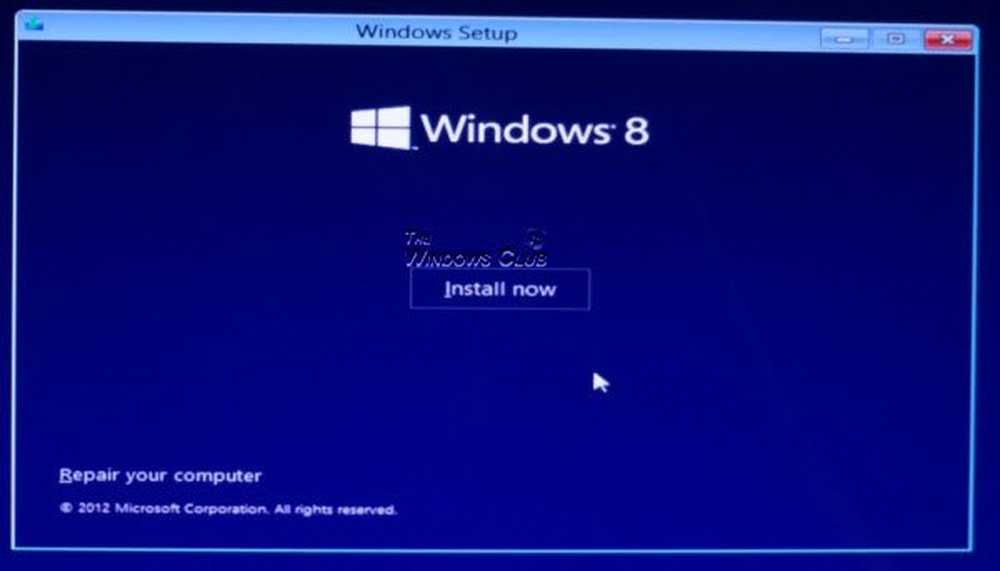So bereinigen Sie Outlook 2010-Ordner und -Konversationen

 Das Aufräumen Ihres Posteingangs kann zeitweise sehr langwierig sein. Besonders für diejenigen von uns in der Unternehmensumgebung, in denen aus einem einzelnen Problem ein paar Dutzend E-Mails werden können, während wir über das Problem und mögliche Lösungen sprechen. Der Versuch, durch diese E-Mails zu blättern, ist eine Antwort in der Kette oder eine separate Diskussion, die wir beibehalten sollten. Dies kann zeitaufwändig sein und den Posteingang füllen, da mein Tag damit verbracht wird, E-Mails zu lesen und sie nicht zu löschen -saubere Gespräche für Sie. Es ist sehr groovig und funktioniert sehr gut. Lassen Sie uns einen Blick darauf werfen und es zum Laufen bringen!
Das Aufräumen Ihres Posteingangs kann zeitweise sehr langwierig sein. Besonders für diejenigen von uns in der Unternehmensumgebung, in denen aus einem einzelnen Problem ein paar Dutzend E-Mails werden können, während wir über das Problem und mögliche Lösungen sprechen. Der Versuch, durch diese E-Mails zu blättern, ist eine Antwort in der Kette oder eine separate Diskussion, die wir beibehalten sollten. Dies kann zeitaufwändig sein und den Posteingang füllen, da mein Tag damit verbracht wird, E-Mails zu lesen und sie nicht zu löschen -saubere Gespräche für Sie. Es ist sehr groovig und funktioniert sehr gut. Lassen Sie uns einen Blick darauf werfen und es zum Laufen bringen!Schritt 1
Unter dem Home-Band Klicken das Aufräumen Werkzeug und Sie haben drei Optionen.
- Bereinigen Sie die Unterhaltung - nur eine Kette von E-Mails
- Ordner aufräumen - gesamter Posteingang oder anderer Ordner
- Ordner und Unterordner aufräumen

Wählen Wenn Sie Outlook 2010 noch nicht kennen, sollten Sie die Unterhaltungen bereinigen, um ein versehentliches Löschen der falschen E-Mails aus Ihrem Posteingang zu vermeiden. Stellen Sie sicher, dass bei beiden Optionen Wählen welche Mappe oder Konversation Sie möchten aufräumen.

Schritt 2
Nach dem Klicken Sie auf ein Aufräumen Option erscheint ein kleines Dialogfeld. In diesem Feld Klicken das die Einstellungen Taste.

Schritt 3
Das Outlook-Optionsfenster sollte sich automatisch bis zum öffnen Mail Tab. Runterscrollen zum Konversation bereinigen Abschnitt und hier können Sie das Bereinigungswerkzeug vollständig anpassen. Die meisten Einstellungen sind unkompliziert. Denken Sie jedoch daran, dass bereinigte E-Mails standardmäßig den gelöschten Objekten zugewiesen werden (Müll) Ordner, aber Sie können dies ändern, wenn Sie Klicken Durchsuche und Wählen einen anderen Ordner. Klicken OK um alle vorgenommenen Änderungen zu speichern.
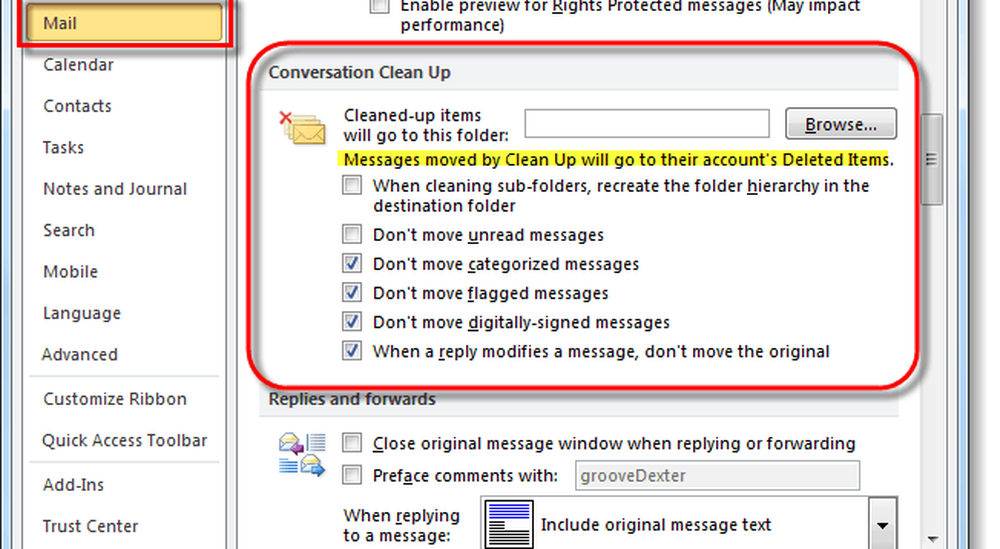
Schritt 4
Jetzt haben wir die Dinge so eingerichtet, wie wir es wollen, Klicken Aufräumen in diesem Dialogfeld, das zuerst angezeigt wurde.

Erledigt!
Outlook durchläuft Ihren Ordner oder Ihre Konversation und bereinigt alle Konversationen, die gemäß den in Schritt 3 eingegebenen Einstellungen für nutzlos gehalten werden.
Wenn du erfolgreich warst Beim Löschen einiger E-Mails werden keine Benachrichtigungen angezeigt. Stattdessen werden die bereinigten E-Mails in den Ordner "Gelöschte Objekte" oder an den von Ihnen angegebenen Ort verschoben.
Wenn es nichts zu reinigen gab Es erscheint ein Dialogfeld, das Sie darauf hinweist, dass „Es wurden keine Nachrichten aufgeräumt.”